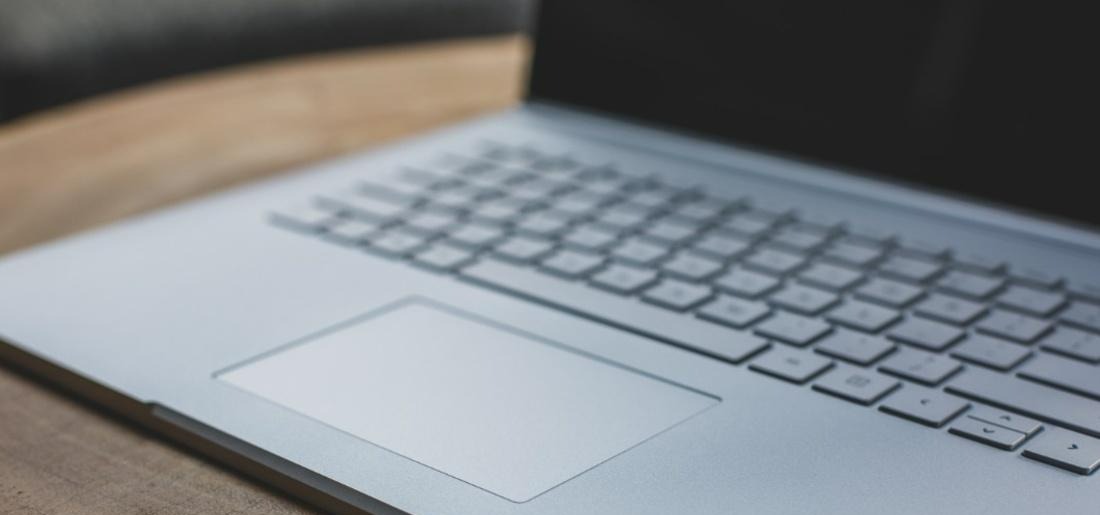
इंटरनेट पर काम करना कभी-कभी मुश्किल हो जाता है. उदाहरण के लिए जब आप गूगल क्रोम ब्राउज़र (Google Chrome Browser) के माध्यम से अपने कंप्यूटर पर एक पीडीएफ डॉक्यूमेंट डाउनलोड (PDF Document Download) करते हैं, और वह एचटीएमएल फ़ाइल (HTML File) के रूप में डाउनलोड होता है. यह एक ऐसी समस्या है, जिसे इंटरनेट यूजर्स अक्सर फेस करते हैं.
एक्सपर्ट्स के मुताबिक अगर आपने सेटिंग्स में बदलाव नहीं किया है तो पीडीएफ फाइलें गूगल क्रोम के भीतर एक नए टैब में खुलती हैं. आप अपने डिफ़ॉल्ट पीडीएफ रीडर के माध्यम से भी पीडीएफ फाइलें खोल सकते हैं. क्रोम के माध्यम से पीडीएफ फाइलें डाउनलोड करते समय, वे आमतौर पर “.pdf” एक्सटेंशन के साथ सेव होती हैं. हालांकि, कभी-कभी फ़ाइलें Chrome HTML लिंक के रूप में सेव हो जाती हैं.
PDF Docs, HTML Files में Save होते हैं, क्या करें?
 Unsplash
Unsplash
इंटरनेट से जो दस्तावेज़ HTML फ़ाइलों के रूप में डाउनलोड किए जाते हैं, वे दरअसल पीडीएफ दस्तावेज़ ही होते हैं, जो विशेष रूप से क्रोम पर तो खुलेंगे, मगर जरूरी नहीं कि वे किसी त्रुटि की वजह से है. ऐसा होने के दो कारण हैं. इनमें से एक क्रोम, या विंडोज़ अपडेट के कारण हो सकता है. दूसरी वजह यह हो सकती है कि आपने पीडीएफ फाइलें खोलने के लिए अपने कंप्यूटर का डिफ़ॉल्ट ऐप बदल दिया है. यदि आप पीडीएफ फाइलों को HTML दस्तावेजों के रूप में सेव होने से रोकना चाहते हैं, तो दो सिंपल तरीके अपना सकते हैं. पहला PDF की Properties को बदलकर. दूसरा-डिफ़ॉल्ट विंडोज़ सेटिंग्स को बदलकर.
1. PDF की Properties को कैसे बदलें?
* क्रोम HTML फॉर्मेट में सेव की गई पीडीएफ फाइल को सिलेक्ट करें
* राइट क्लिक करें और प्रॉपर्टीज पर जाएं
* “ओपन विद” में “चेंज” का बटन दबाएं
* .pdf फ़ाइलों के लिए डिफ़ॉल्ट ऐप को Adobe Acrobat (या अपने PDF व्यूअर) में बदलें और “डिफ़ॉल्ट सेट” पर क्लिक करें.
* सिलेक्ट अप्लाई और फिर ओके चुनें
 Unsplash
Unsplash
डिफ़ॉल्ट विंडोज़ सेटिंग्स को कैसे बदलें?
* विंडोज स्टार्ट आइकन पर क्लिक करें और फिर सेटिंग्स पर जाएं
* साइड पैनल से “ऐप्स” चुनें और “डिफ़ॉल्ट ऐप्स” पर जाएं
* “फाइल टाइप या ‘लिंक टाइप’ पर एंटर करें. इसमें “.pdf” लिखें और इसे सिलेक्ट करें.
* अब, आपसे एक डिफ़ॉल्ट पीडीएफ ऐप चुनने के लिए कहा जाएगा जिसके बाद आपको “डिफ़ॉल्ट सेट” पर क्लिक करना होगा.
 Unsplash
Unsplash
इन दोनों तरीकों में से किसी एक से आपको पीडीएफ फाइलों को केवल क्रोम में खुलने वाले HTML लिंक के बजाय एप्स में दस्तावेजों के रूप में देखने की इजाजत मिल जाएगी.
